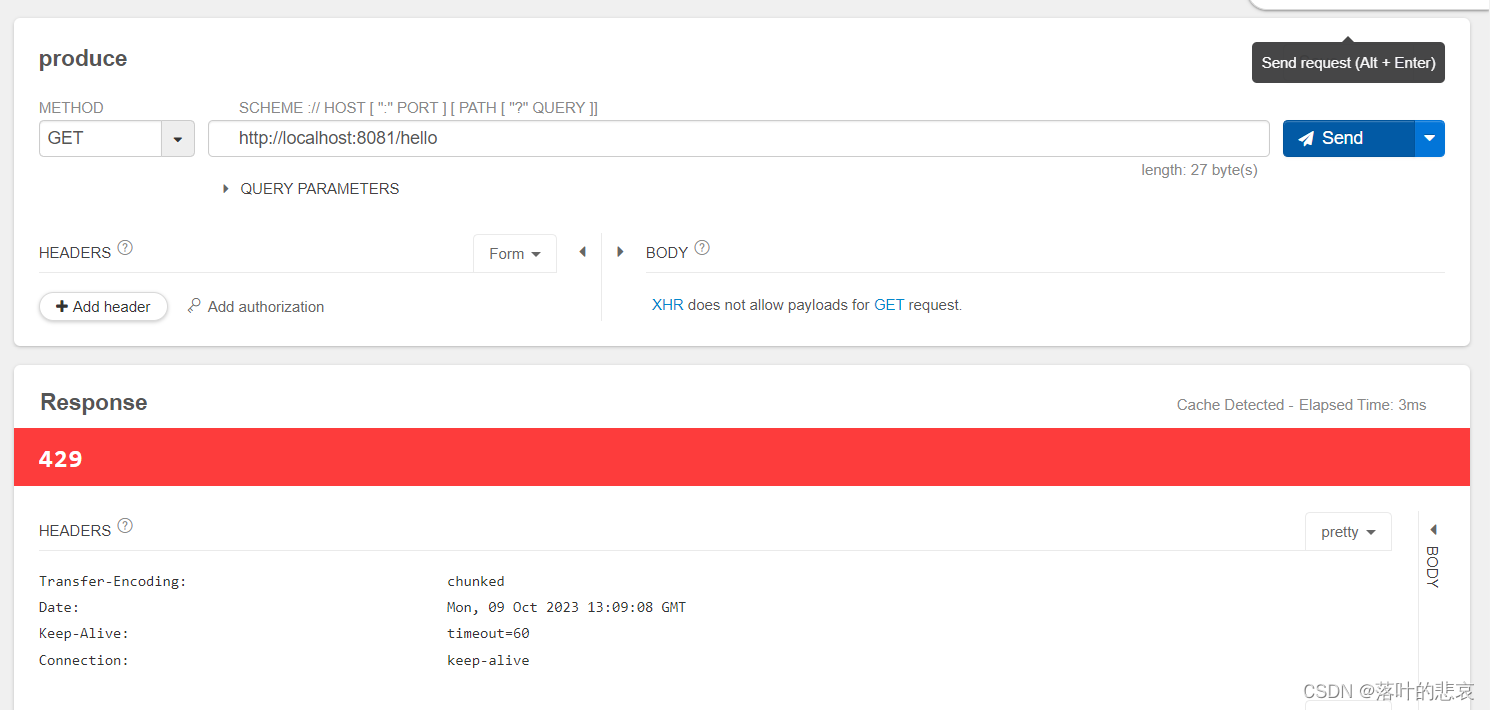Python 图形化界面基础篇:响应菜单和工具栏事件
在 Python 图形用户界面( GUI )应用程序中,响应菜单和工具栏事件是至关重要的,它们允许用户与应用程序交互并执行各种操作。在本文中,我们将重点介绍如何使用 Python 的 Tkinter 库创建菜单和工具栏,以及如何响应它们的事件。
Tkinter_font_4"> Tkinter 库简介
首先,让我们简要介绍一下 Tkinter 库。 Tkinter 是 Python 标准库中的一个模块,用于创建 GUI 应用程序。它提供了一组工具和组件,用于构建窗口、按钮、标签、文本框等 GUI 元素,并且支持事件处理机制,可以监听和响应用户的交互操作。
Tkinter_font_8">步骤1:导入 Tkinter 模块
在开始之前,请确保你的 Python 环境已经安装了 Tkinter 库。然后,在你的 Python 脚本中导入 Tkinter 模块,以便使用 Tkinter 库的功能。
python">import tkinter as tk
Tkinter_font_16">步骤2:创建 Tkinter 窗口
首先,我们需要创建一个 Tkinter 窗口对象,通常称之为 root 。这个窗口将充当应用程序的主窗口。
python">root = tk.Tk()
root.title("响应菜单和工具栏事件示例")
在上面的代码中,我们创建了一个 Tkinter 窗口对象 root ,并设置了窗口的标题为"响应菜单和工具栏事件示例"。
步骤3:创建菜单栏
要创建菜单栏,我们需要首先创建一个菜单栏对象,并将其添加到主窗口。
python"># 创建菜单栏对象
menu_bar = tk.Menu(root)
root.config(menu=menu_bar)
在上述示例中,我们创建了一个菜单栏对象 menu_bar ,并使用 config 方法将其配置为应用程序的菜单栏。
步骤4:创建菜单和菜单项
要在菜单栏上创建菜单和菜单项,我们可以使用 menu_bar 对象的 add_cascade 方法。以下是一个示例,演示如何创建一个"文件"菜单和一些菜单项:
python"># 创建文件菜单
file_menu = tk.Menu(menu_bar, tearoff=0)
menu_bar.add_cascade(label="文件", menu=file_menu)
# 添加菜单项到文件菜单
file_menu.add_command(label="打开", command=open_file)
file_menu.add_command(label="保存", command=save_file)
file_menu.add_separator()
file_menu.add_command(label="退出", command=exit_app)
在上述示例中,我们执行以下操作:
-
创建了一个文件菜单对象
file_menu,并使用add_cascade方法将其添加到菜单栏。tearoff=0用于防止菜单栏可以被拖拽出来。 -
向文件菜单中添加了三个菜单项:“打开”、“保存"和"退出”。我们使用
command参数将这些菜单项与相应的函数关联,以便在菜单项被点击时执行相应的操作。
步骤5:创建工具栏
要创建工具栏,我们可以使用 Tkinter 的 ttk (" themed Tkinter ")模块,该模块提供了现代化的 GUI 组件,包括工具栏。首先,我们需要导入 ttk 模块。
python">from tkinter import ttk
接下来,我们可以创建一个工具栏对象,并将其添加到主窗口。
python"># 创建工具栏对象
toolbar = ttk.Toolbar(root)
toolbar.pack(side="top", fill="x")
在上述示例中,我们创建了一个工具栏对象 toolbar ,并使用 pack 方法将其添加到主窗口的顶部,并填充整个水平空间。
步骤6:向工具栏添加工具按钮
工具栏的核心部分是工具按钮,每个按钮代表一个操作。我们可以使用 toolbar 对象的 add 方法来添加工具按钮。
以下是一个示例,演示如何向工具栏添加两个工具按钮:“打开"和"保存”。
python"># 添加工具按钮 - 打开
open_icon = tk.PhotoImage(file="open.png") # 使用图标文件创建图标对象
toolbar.add_command(image=open_icon, command=open_file, compound="left", label="打开") # 添加工具按钮
# 添加工具按钮 - 保存
save_icon = tk.PhotoImage(file="save.png") # 使用图标文件创建图标对象
toolbar.add_command(image=save_icon, command=save_file, compound="left", label="保存") # 添加工具按钮
在上述示例中,我们执行以下操作:
-
使用
tk.PhotoImage创建了两个图标对象,分别代表"打开"和"保存"按钮的图标。请确保在当前工作目录下存在这些图标文件。 -
使用
toolbar对象的add_command方法来添加工具按钮。我们指定了图标、点击按钮时要执行的函数、按钮的文本标签和图标位置(" left "表示图标在标签左侧)。 -
可以根据需要添加更多的工具按钮,每个按钮代表一个不同的操作。
步骤7:处理菜单和工具栏事件
要使菜单项和工具按钮在被点击时执行相应的操作,我们需要定义相应的函数,并将这些函数与菜单项和工具按钮关联。
以下是一个示例,演示如何定义函数并与菜单项和工具按钮关联:
python"># 定义打开文件的函数
def open_file():
# 这里可以添加打开文件的操作
pass
# 定义保存文件的函数
def save_file():
# 这里可以添加保存文件的操作
pass
# 定义退出应用程序的函数
def exit_app():
root.quit()
在上述示例中,我们定义了三个函数: open_file 、 save_file 和 exit_app ,分别用于处理"打开"、"保存"和"退出"操作的事件。这些函数可以根据需要添加相应的操作。
要与菜单项关联这些函数,我们在创建菜单项时使用 command 参数。要与工具按钮关联这些函数,我们在创建工具按钮时使用 command 参数。
Tkinter_font_129">步骤8:启动 Tkinter 主事件循环
最后一步是启动 Tkinter 的主事件循环,这将使窗口变得可交互,并允许用户使用菜单和工具栏执行操作。
python">root.mainloop()
完整示例代码
下面是一个完整的示例代码,展示了如何创建菜单和工具栏,并响应它们的事件:
python">import tkinter as tk
from tkinter import ttk
# 定义打开文件的函数
def open_file():
# 这里可以添加打开文件的操作
pass
# 定义保存文件的函数
def save_file():
# 这里可以添加保存文件的操作
pass
# 定义退出应用程序的函数
def exit_app():
root.quit()
# 创建Tkinter窗口
root = tk.Tk()
root.title("响应菜单和工具栏事件示例")
# 创建菜单栏对象
menu_bar = tk.Menu(root)
root.config(menu=menu_bar)
# 创建文件菜单
file_menu = tk.Menu(menu_bar, tearoff=0)
menu_bar.add_cascade(label="文件", menu=file_menu)
# 添加菜单项到文件菜单
file_menu.add_command(label="打开", command=open_file)
file_menu.add_command(label="保存", command=save_file)
file_menu.add_separator()
file_menu.add_command(label="退出", command=exit_app)
# 创建工具栏对象
toolbar = ttk.Toolbar(root)
toolbar.pack(side="top", fill="x")
# 添加工具按钮 - 打开
open_icon = tk.PhotoImage(file="open.png") # 使用图标文件创建图标对象
toolbar.add_command(image=open_icon, command=open_file, compound="left", label="打开") # 添加工具按钮
# 添加工具按钮 - 保存
save_icon = tk.PhotoImage(file="save.png") # 使用图标文件创建图标对象
toolbar.add_command(image=save_icon, command=save_file, compound="left", label="保存") # 添加工具按钮
# 启动Tkinter主事件循环
root.mainloop()
代码解释
让我们逐行解释上面的代码:
-
我们定义了三个函数:
open_file、save_file和exit_app,分别用于处理"打开"、"保存"和"退出"操作的事件。 -
创建了一个 Tkinter 窗口对象
root,并设置了窗口的标题为"响应菜单和工具栏事件示例"。 -
创建了一个菜单栏对象
menu_bar,并使用config方法将其配置为应用程序的菜单栏。 -
创建了一个文件菜单对象
file_menu,并使用add_cascade方法将其添加到菜单栏。tearoff=0用于防止菜单栏可以被拖拽出来。 -
向文件菜单中添加了三个菜单项:“打开”、“保存"和"退出”。我们使用
command参数将这些菜单项与相应的函数关联,以便在菜单项被点击时执行相应的操作。 -
创建了一个工具栏对象
toolbar,并使用pack方法将其添加到主窗口的顶部,并填充整个水平空间。 -
使用
tk.PhotoImage创建了两个图标对象,分别代表"打开"和"保存"按钮的图标。请确保在当前工作目录下存在这些图标文件。 -
使用
toolbar对象的add_command方法来添加工具按钮。我们指定了图标、点击按钮时要执行的函数、按钮的文本标签和图标位置(" left "表示图标在标签左侧)。 -
最后,启动了 Tkinter 的主事件循环,使窗口变得可交互。
结论
在本文中,我们学习了如何使用 Python 的 Tkinter 库创建菜单和工具栏,并响应它们的事件。菜单和工具栏是 GUI 应用程序中常见的界面元素,用于提供用户友好的操作方式。通过使用 Tkinter 库,我们可以轻松地创建这些界面元素,并将它们与应用程序的功能关联起来。继续学习 Tkinter ,你将能够构建更复杂的 GUI 应用程序,提供更好的用户体验。